vscodeの右クリックでプロジェクトを開くショートカットキーを設定する方法
- 王林オリジナル
- 2019-11-09 13:28:0510234ブラウズ
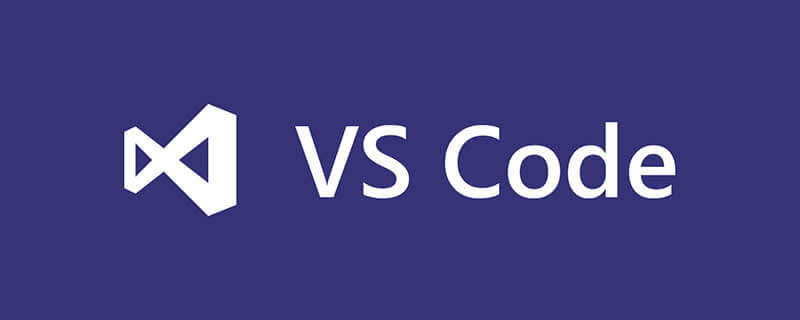
1. 登録リストを開き、対応するリスト
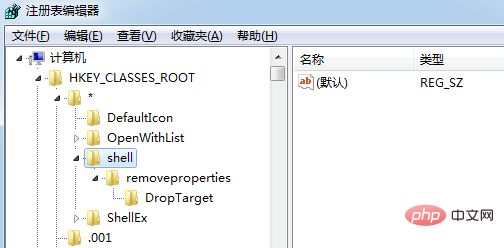
2. HKEY_CLASSES_ROOT\*\sheet で右クリックします。 " "New" => "Item" に対応する名前を入力します (この名前は重要ではありません。後の変更と検索に便利なだけです。ここでは "vscode" という名前を付けています)

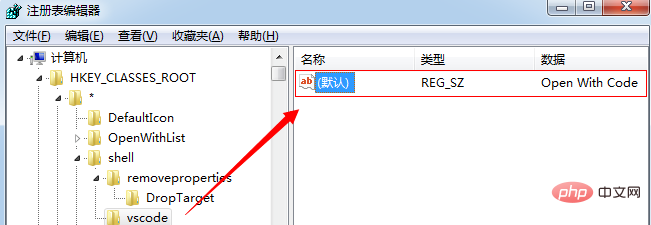 ##以下に示すような警告が表示されます:
##以下に示すような警告が表示されます:
 4 . vscode の下に新しいコマンドを作成します (command である必要があります)
4 . vscode の下に新しいコマンドを作成します (command である必要があります)
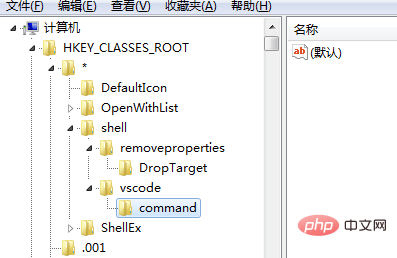 5. デフォルト値を「D:\Microsoft VS Code\Code.exe」に変更します。 "%1"
5. デフォルト値を「D:\Microsoft VS Code\Code.exe」に変更します。 "%1"
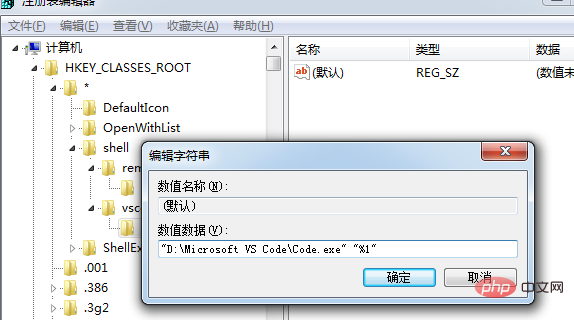 6. vscode で、新しい「文字列値」を作成し、「Icon」と入力します (名前は Icon である必要があります)
6. vscode で、新しい「文字列値」を作成し、「Icon」と入力します (名前は Icon である必要があります)
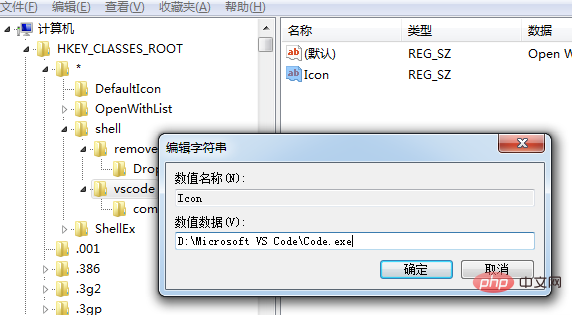 7. 図に示すように完了しました:
7. 図に示すように完了しました:
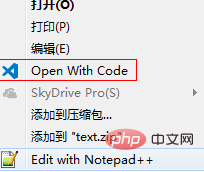 推奨チュートリアル:
推奨チュートリアル:
以上がvscodeの右クリックでプロジェクトを開くショートカットキーを設定する方法の詳細内容です。詳細については、PHP 中国語 Web サイトの他の関連記事を参照してください。
声明:
この記事の内容はネチズンが自主的に寄稿したものであり、著作権は原著者に帰属します。このサイトは、それに相当する法的責任を負いません。盗作または侵害の疑いのあるコンテンツを見つけた場合は、admin@php.cn までご連絡ください。

